Inserire video online che è possibile watch direttamente in Word senza uscire dal documento.
Per inserire il video e riprodurrlo, è necessario essere connessi a Internet.
Il video viene riprodotto direttamente dal sito Web e ha i controlli di YouTube per la riproduzione, pausa, volume e così via.
Inserire come video online
-
Nel Web browser trovare il video desiderato. Word supporta l'inserimento di video da Vimeo, YouTube e SlideShare.net.
-
Copiare l'URL della pagina Web dalla barra degli indirizzi del browser. In alternativa, copiare il codice di incorporamento del video.
-
Passare aWord e selezionare la posizione nel documento in cui si vuole inserire il video.
-
Nella scheda Inserisci della barra multifunzione selezionare Video online.
-
Nella finestra di dialogo Inserisci video incollare l'URL copiato nel passaggio 2.
-
Selezionare Inserisci.
Per informazioni correlate, vedere Informazioni sull'inserimento di video online in Word.
Risoluzione dei problemi
Non è possibile incorporare tutti i video online di questi siti. Controllare il sito del video per sapere se è possibile incorporare un determinato video.
Incorporare video come contenuto Web in Word per il Web
Se si usa Word per il Web, è possibile incorporare rapidamente video di diverse origini supportate come contenuto Web semplicemente incollando l'URL nel documento.
-
Copiare l'URL del contenuto Web da incorporare.
-
Quando si è connessi a Internet, incollare l'URL nel Word per il documento Web. L'URL incollato diventa automaticamente contenuto incorporato.
Per altre informazioni, vedere Incorporare contenuto Web in Word per il Web.
Condizioni per l'utilizzo e informative sulla privacy
Quando si utilizza un video online in un documento di Word, tenere presente le condizioni per l'utilizzo e le informative sulla privacy del sito Web in cui è archiviato il video. Word supporta l'inserimento di video online dai siti seguenti:
Vimeo:
YouTube:
Slideshare.net:

-
Fare clic su Inserisci > Video online.
-
Nella finestra Inserisci video è possibile cercare video su YouTube o inserire il codice di incorporamento di un video. Il codice di incorporamento viene visualizzato dalla pagina in cui si trova il video.
-
Quando si trova il video desiderato, fare clic su Inserisci.
Il video online inserito può essere riprodotto solo quando si è connessi a Internet.
Se il pulsante Video online è disattivato, assicurarsi di non essere in modalità compatibilità. Si è in modalità compatibilità se il testo [Modalità di compatibilità] compare dopo il nome del documento nella barra del titolo nella parte alta della finestra di Word. Per convertire il documento, fare clic su File > Informazioni > Converti. Per altre informazioni sulla modalità compatibilità, vedere Aprire un documento in una versione precedente di Word.
Se si vogliono aggiungere video di YouTube ma non è visualizzata un'opzione corrispondente, fare clic sul pulsante YouTube nella parte inferiore della finestra Inserisci video. Se l'icona di YouTube non è visualizzata, verificare di avere effettuato l'accesso a Office.
Nota: Questa funzionalità è in fase di distribuzione per Word per il Web e sarà disponibile a breve per tutti gli utenti.
-
Nel Web browser individuare il video desiderato e copiarne l'URL dalla barra degli indirizzi del browser.
-
Tornare a Word per il Web e selezionare la posizione nel documento in cui si vuole inserire il video.
-
Nella scheda Inserisci della barra multifunzione selezionare Video online.

-
Nella finestra di dialogo Video online incollare l'URL copiato nel passaggio 1.
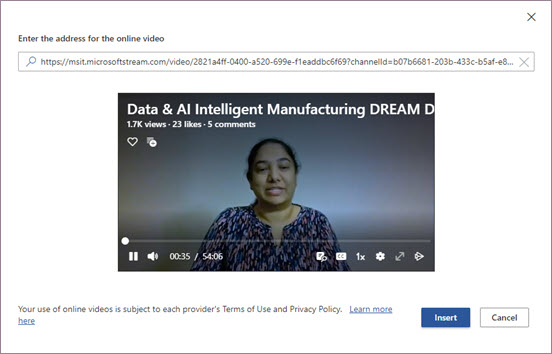
-
Selezionare Inserisci.
Origini supportate
Word per il Web attualmente supporta l'incorporamento di contenuto dai siti e servizi seguenti. Il numero di fonti supportate è in crescita; ricontrollare qui per un elenco aggiornato.
-
YouTube
-
Microsoft Stream
-
Vimeo
-
Slideshare
-
TED Talks
-
Flipgrid Shorts
Risoluzione dei problemi
Non è possibile incorporare tutti i video online di questi siti. Controllare il sito del video per sapere se è possibile incorporare un determinato video.
Condizioni per l'utilizzo e informative sulla privacy
L'uso dei contenuti online è soggetto alle Condizioni per l'utilizzo e all'Informativa sulla privacy di ciascun provider.










